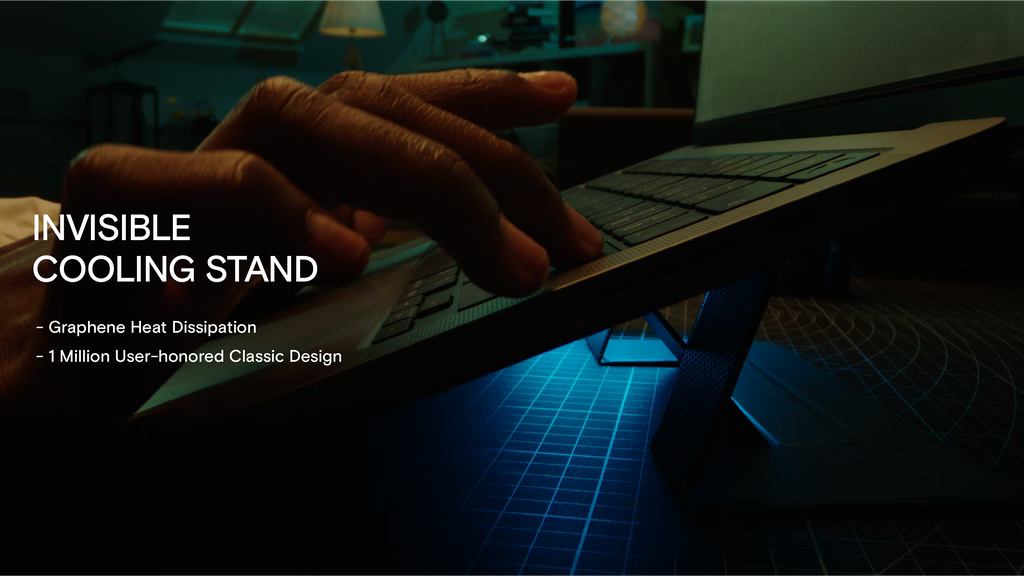いつの間にか日常の一部となった感のある、テレワークやオンライン学習。普段使っているスピーカーでは相手の声が聞こえにくく、イヤホンをヘッドホンを利用しているという人も多いのではないでしょうか。ただ、長時間イヤホンやヘッドホンを利用していると耳が疲れますし、特に子供の場合には、聴力への影響も気になるところです。
そこで、BenQが史上初だという語学学習向けを謳うBluetoothスピーカー「BenQ treVolo U」をリリースします。今回、一足早く試用させていただいたので、実際の使用感などをお届けしたいと思います。
なお、treVolo Uは、間もなく日本国内での予約販売を開始するとのこと。最新情報は、下記のサイトやSNSアカウントなどでご確認ください。
- 公式サイト:treVoloU | 語学学習用スピーカー
- BenQ日本公式ホームページ:https://www.benq.com/ja-jp/index.html
- 製品に関する動画(Youtube):https://reurl.cc/EpyQ9R
- treVolo 日本公式Twitter:https://twitter.com/treVoloJAPAN
- treVolo 日本公式Instagram:https://www.instagram.com/benq_trevolo_japan/
かわいらしい見た目のBluetoothスピーカー
BenQ treVolo Uは、外観上は良くあるBluetoothスピーカーといった感じ。見た目にややかわいらしさがあるのは、語学学習向けということで子供が使うことが念頭にあるためでしょうか。

スピーカーの仕様としては、低音のウーファー(10W)と高音のツイーター(5W)が各1つずつ。Bluetooth接続のほか、有線での接続も可能です。本体にバッテリーを内蔵しており、完全無線での利用もできます。その場合の再生時間は最大で約12時間。ちなみに充電はUSB Type-Cとなっています。

操作ボタンは上面にまとめられています。左から音声モードボタン(後述)、安心モード(後述)、ボリューム、Bluetooth接続、電源ボタン。

オンライン学習のための音声モードボタン
ここまでは、ちょっと変わったデザインのBluetoothスピーカーというだけですが、treVolo Uの大きな特徴となっているのが「音声モード」の切替ボタンです。
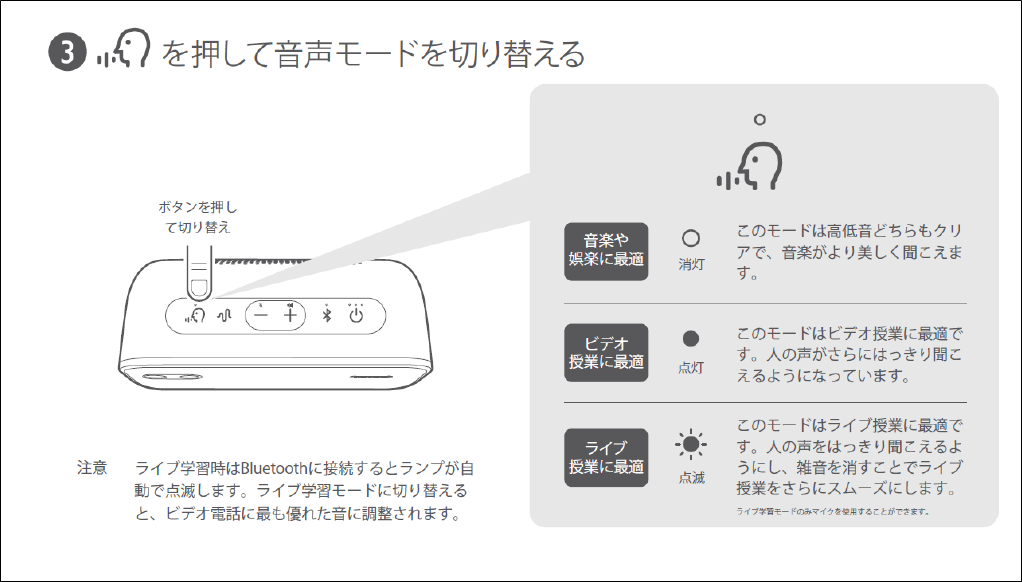
音声モードとしては、「音楽モード」「動画学習モード」「ライブ学習モード」の3つを搭載しており、ボタンを押すごとに切り替わります。各モードの特徴は、下記の通り。
- 音楽:高音、低音ともクリアな音楽向けモード
- 動画学習:人の声を強化し、はっきりと聞こえるようにするモード
- ライブ学習モード:エコーを消し、人の声をよりはっきりと聞こえるようにするモード。このモードのみマイクがオンになる
「音楽モード」は、普通にBluetoothスピーカーとして利用できるモードです。音質的にはそれなりですが、さすがにステレオ感はなく、本格的な音楽鑑賞には不向きでしょう。音楽も聴ける、程度に考えるなら十分な性能です。
「動画学習モード」は、おそらく低音と高音をやや抑え、中音域を持ち上げているのだと思います。人の声がはっきりするので、動画だけでなくボーカル曲なども聴きやすくなります。
最後の「ライブ学習モード」が、treVolo Uの最大の特徴。完全に人の話し声に特化しており、動画学習モードよりも明瞭に聞き取れます。半面、それ以外の音楽などは、バランスが崩れて完全にノイズ化してしまうので注意が必要です。
独自音声アシスタント、「音符ちゃん」
ちなみに、音声モードボタンを2秒長押しすると、一時的に音声コントロールが可能になります。音声コントロールが可能になると、前面のLEDが緑色に発光。この状態で「音符ちゃん」と呼びかけると音声コマンドが利用でき、「音量をあげて」「音量を下げて」「ライブ学習モードにして」などの、ボタンに触れることなく、本体の操作が可能です。

ただし、音声操作が2分行われないと音声コントロールモードが終了してしまい、再度有効にするにはボタン操作が必要です。常時ONではないので、なかなか使いづらい。正直、いちいち有効にするぐらいなら、その場でボタン操作してしまったほうが早いです。
聴覚を保護する「安心モード」
treVolo Uのもうひとつの機能が、自動で音量を調整する「安心モード」です。スピーカー前面に配置されている赤外線検出システムと全指向性環境音マイクが、使用者との距離や周囲の騒音レベルを測定し、自動的に最適な音量に調整します。安心モードがオンになっている間は、設置位置を移動しても自動で調整してくれます。
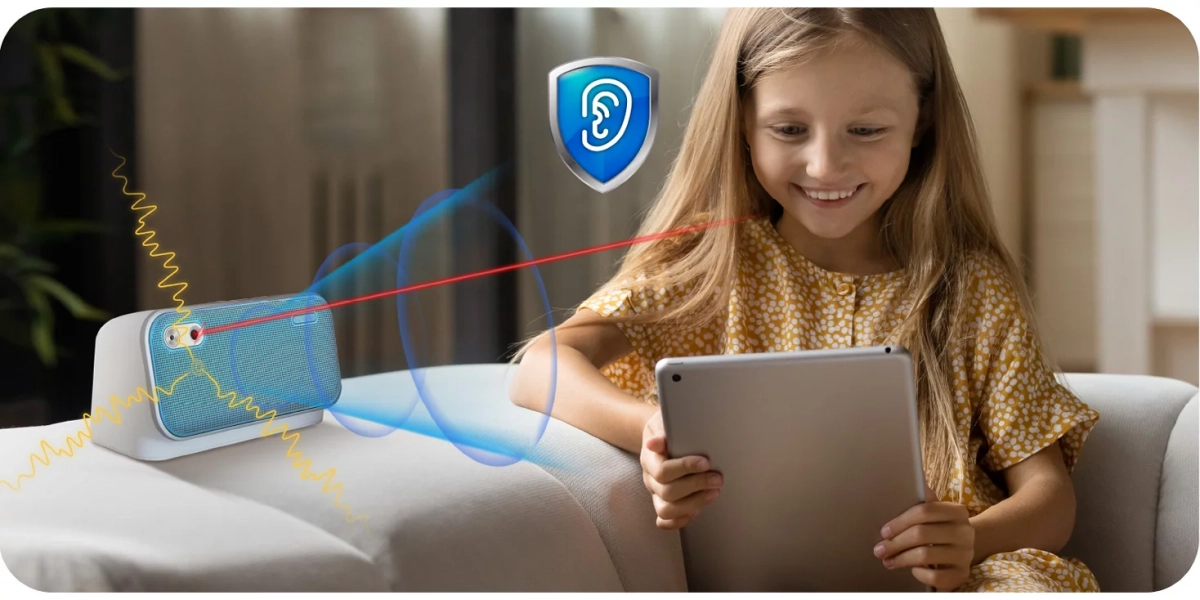
ただし、計測可能距離は1.5mほど。スピーカーと使用者の間に障害物があると利用できません。
正直なところ、机上に設置し、ほぼ位置関係が変わることはないので、とくに搭載しなくても良かったのでは……とは思います。ただ子供が使う時に、うっかり大音量になってしまうのを防ぐことはできるかもしれません。
アプリからの操作も可能
なお、treVolo Uにはスマートフォン向けのアプリも用意されています。
PCではなく、スマートフォンやタブレットから利用するなら、本体で操作をせずに利用できるので便利です。
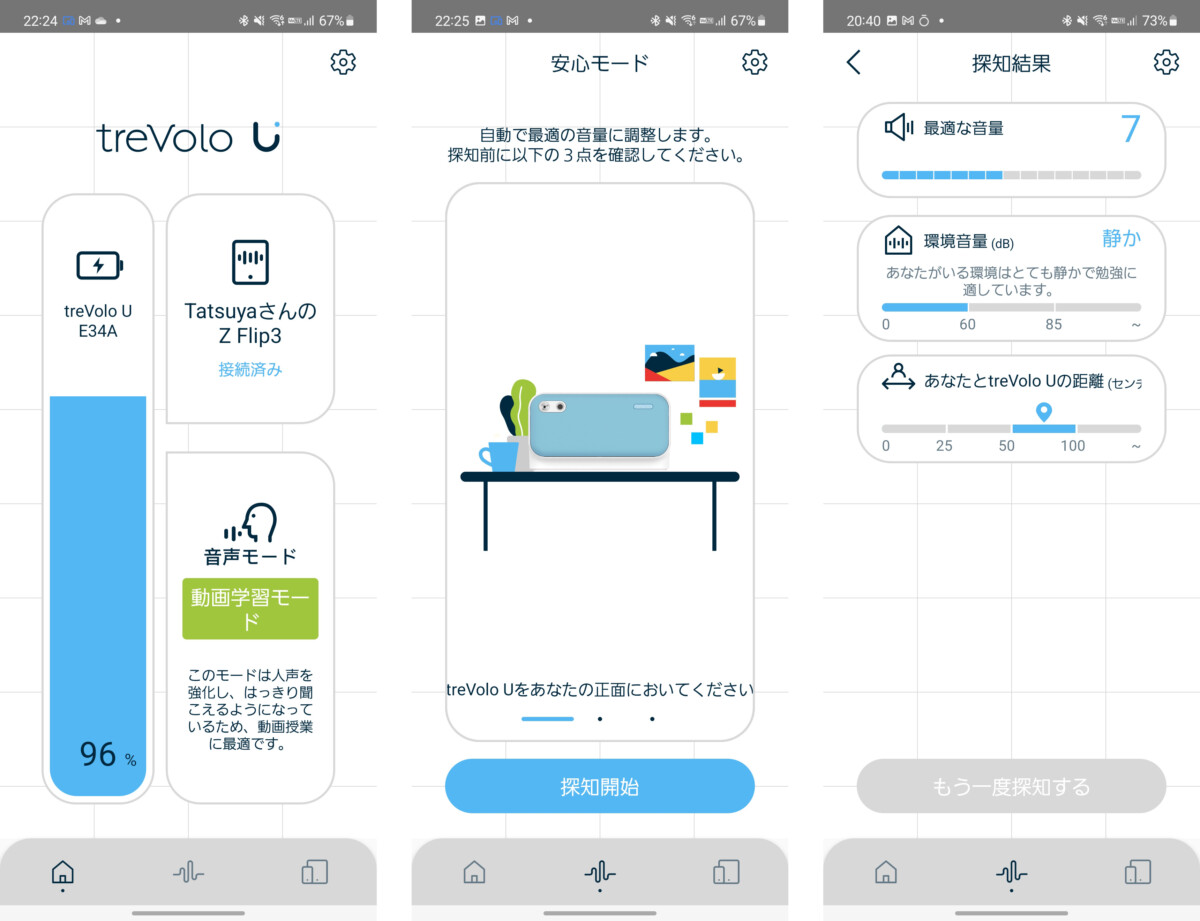
オンライン会議にはかなり有効
実際、このスピーカーを1か月ほど利用しているのですが、オンライン会議やウェビナーなどには非常に役立ちます。
これまでは、ディスプレイに付属のスピーカーやANCヘッドホンを利用していたのですが、日との声が若干籠って聞こえることもありました。treVolo Uのライブ学習モードではそういったことがまったくなく、楽に聴くことができます。
マイクも内蔵しており、マイクを搭載していないデスクトップを利用してのオンライン会議でも問題なく利用できました。

ただし、いくつかの不満もあります。1つは、先にも書いた安心モード。これは不満というかなくても良かったのではないかというレベルですが、今一つ便利な使い道が思い浮かびませんでした。
もう一つの不満が、音声モードのわかりにくさ。現在どのモードにいるのかは、上面にあるLEDを見るしかありません。とくに、マイクがONかどうかが、LEDの点滅だけというのが分かりにくいと感じました。アプリを利用すれば確認はできますが、せめてLEDを前面に配置するなどしてほしかったところです。
あとはカラー。今回試用したのはブルーですが、大人でも利用しやすいようにホワイトやシルバー、ブラックなんかのシックなバリエーションもあると良さそうです。
そんな不満はありつつも、オンライン会議ではかなり有効ではないかと思います。近は試していませんが、この聴きやすさなら、語学学習でも活躍できるはず。オンライン英会話などをやっている人も使ってみる価値はありそうです。